Nu skal du være opmærksom på, at Windows 8 lader brugerne knytte websider, mapper og drev til startskærmen for hurtig adgang. Et gratis værktøj, der hedder Start Screen Pinner, er også tilgængeligt for at knytte næsten enhver fil (tekst, billede eller video) til Start.
Vi har tidligere vist dig, hvordan du tænder Kontrolpanel og PC-indstillinger til Startskærm, så du hurtigt kan åbne og ændre forskellige systemindstillinger. Brugere, der gerne vil indstille adminværktøjer til startskærmen, behøver ikke at hjælpe tredjepartsværktøjer som en mulighed i Windows 8, så brugerne hurtigt kan nå mere end 20 administrative værktøjer til startskærmen.

Muligheden giver dig mulighed for at indtaste Performance Monitor, Computer Management, Windows Memory Diagnostic, System Configuration, Event Viewer, Lokal Sikkerhedspolitik, System Information, ODBC Datakilder (64-bit), Opgaveplanlægning, Resource Monitor, Print Management, Services, Diskoprydning, Component Services, Windows Firewall med Advanced, Enker PowerShell ISE, Defragmenter & Optimer Drives, og iSCSI initiator.
Udfyld nedenstående instruktioner for at pin ovennævnte adminværktøjer til startskærmen.
Trin 1: Skift til startskærmen. Opsæt charmen ved at flytte musemarkøren til øverste højre eller nederste højre hjørne af skærmen, og klik derefter på Indstillinger. Alternativt kan du også trykke på Windows + I genvejstast for at se indstillingerne charme.

Trin 2: Under Indstillinger skal du klikke på eller trykke på Fliser og derefter aktivere indstillingen med navnet Vis administrationsværktøjer . Du kan se over 20 adminværktøjer på startskærmen. Det er det!
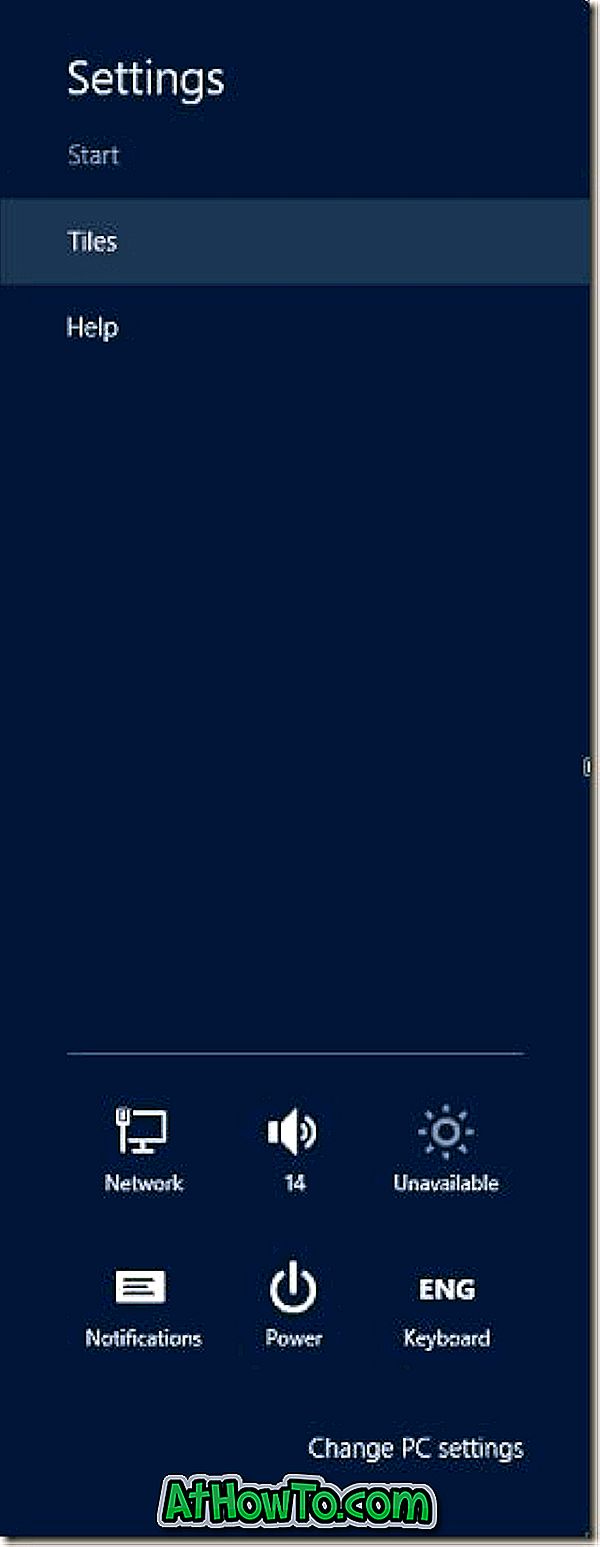
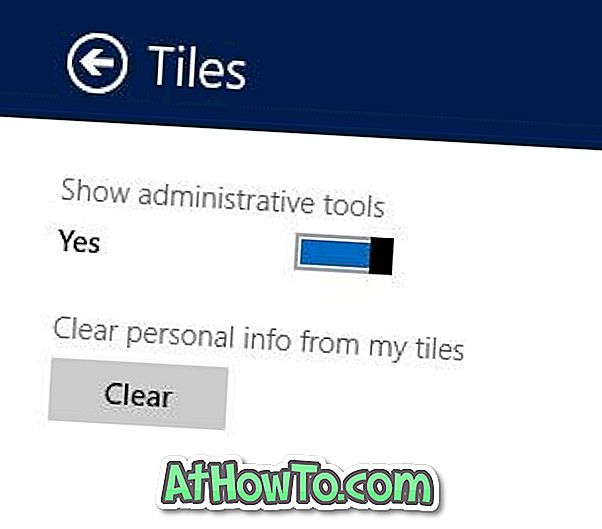
BEMÆRK: Hvis du ikke kan se Tiles-indstillingen på Indstillinger charme, skal du sørge for at have åbnet indstillingerne charme fra startskærmen. Det vil sige, at åbningsindstillinger charme fra skrivebordsmodus viser ikke fliser valgmulighed.
Hvis du kun vil have udvalgte adminværktøjer, skal du højreklikke på de fliser, du ikke vil se på startskærmen, og klik derefter på eller tryk på Unpin fra Start.














